하드웨어 가속: Intel® Quick Sync video
최신 인텔 CPU (i3/i5/i7)를 사용하고 계신가요?
최근에 출시된 인텔 CPU (i3/i5/i7)가 컴퓨터에 장착되어 있다면, Intel® CPU에 내장되어 있는 하드웨어 가속 기능을 통해, 시스템의 부하를 줄이면서도 고화질, 고압축, 고속으로 동영상을 녹화할 수 있습니다.

* AV1, HEVC, H.264 중 어떤 코덱이 더 좋나요? (차이/비교)
AV1, HEVC vs. H.264
- AV1이나 HEVC 코덱은 H.264와 비교해서, 동일 용량 대비 화질이 좋은(=동일 화질 대비 용량이 적은) 장점이 있지만, AV1이나 HEVC로 녹화할 경우, 파일 호환성이 떨어져서 동영상 재생 프로그램에서 재생 못 할 수도 있고, 동영상 재생 시 CPU 점유율이 높아져서 동영상이 원활하게 재생되지 못하는 단점이 발생할 수도 있으므로, 사용 용도에 맞는 인코더를 선택해야 합니다.
- H.264는 AV1이나 HEVC보다 호환성이 좋으므로, 일반적인 동영상 녹화는 H.264 코덱을 사용하는 것이 좋습니다.
AV1 vs. HEVC
- AV1이 HEVC보다 압축률과 호환성이 더 좋으므로, HEVC보다는 AV1이 더 좋습니다.
* AV1, HEVC, H.264 코덱 | 화질과 용량 비교
AV1, HEVC, 그리고 H.264 코덱을 선택한 후, 1920x1080 크기의 비디오를 1분간 녹화 하였을 경우의 용량과 화질은 대략 다음과 같습니다. (프레임: 30, 품질: 80) » 반디캠 코덱 비교/추천
| 코덱 | 크기 | 품질 | 속도 | 설명 |
|---|---|---|---|---|
| AV1 | 18.2 MB     |
보다 좋음     |
빠름     |
압축률이 HEVC나 H.264 보다 좋음 » AV1 코덱 동영상 재생 방법 |
| HEVC | 36.4 MB     |
보다 좋음     |
빠름     |
동일 화질 대비 압축률이 H.264 보다 좋음 |
| H264 | 36.6 MB     |
보다 좋음     |
빠름     |
속도 빠름, 용량대비 화질 우수 |
* 그래픽카드를 모니터에 연결하는 방법으로 퀵싱크 활성화: 윈도우 7/8/10/11 사용자
윈도우 7, 8 혹은 10 사용자의 경우, 컴퓨터 [메인보드에 있는 그래픽 출력단자를 모니터와 연결]하는 방법으로써 Quick Sync video를 활성화시킬 수 있습니다.
1. 모니터를 하나만 사용하는 경우
메인 보드에서 있는 그래픽 출력단자를 모니터에 연결하면, 반디캠에서 Quick Sync video를 사용할 수 있습니다.
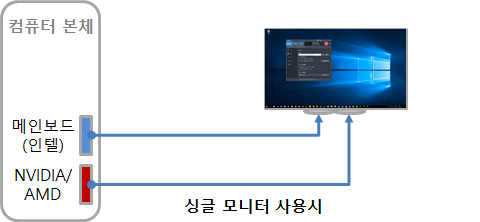
2. 모니터를 두개 이상 사용하는 경우
메인 보드에서 있는 그래픽 출력단자를 모니터에 연결하면, 반디캠에서 Quick Sync video를 사용할 수 있습니다.
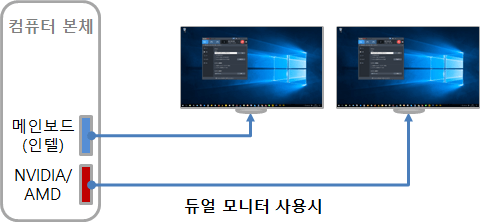
* 디스플레이 장치를 추가하는 방법으로 퀵싱크 활성화: 윈도우 7/8 사용자
윈도우 7 혹은 8 사용자의 경우, [디스플레이 장치] 추가를 통해서 Intel® Quick Sync video를 활성화 할 수 있습니다.
1. 윈도우 바탕화면에서, 마우스 오른쪽 버튼을 클릭한 후, [화면 해상도]를 선택합니다.

2. [감지] 버튼을 클릭한 후, 감지된 Intel® 디스플레이 장치에서, '항상 다음에 연결 시도: VGA'를 선택합니다.
만일, [감지] 버튼을 클릭했을 때, Intel® 디스플레이 장치가 보이지 않는다면, 아래 "반디캠에서 Intel® Quick Sync video 인코더가 보이지 않는다면..." 부분을 참고 바랍니다.

3. 다중 디스플레이에서, '디스플레이 확장'을 선택 한 후, [확인] 버튼을 클릭합니다.

4. 반디캠을 실행한 후, '압축 형식'에서 "H.264 (Intel® Quick Sync video)"를 선택하면, Intel® Quick Sync video로 CPU 부하 없이 빠른 속도로 동영상 녹화가 가능합니다.

- VBR - 비디오 품질을 기준(권장): VBR은 빠르게 움직이는 화면에서는 높은 비트레이트로 녹화하고 느리게 움직일 때는 낮은 비트레이트로 녹화하는 방식입니다. (동영상 파일의 용량이 작아 집니다.)
- CBR - 비트레이트 기준: CBR(Constant Bitrate)은 항상 일정한 비트레이트로 녹화하는 방식입니다. (용량이 커집니다.)
- 키프레임 간격을 150으로 설정할 경우, 150프레임마다 키프레임이 하나 생성되며, 키프레임 간격을 1로 설정할 경우 모든 프레임이 키프레임이 되어 파일 용량은 커 지지만, 동영상 편집 프로그램과의 호환성은 높아 집니다.
- FourCC 코드: H264는 동영상 재생 프로그램과의 호환성이 높으며, X264는 동영상 편집 프로그램과의 호환성이 높습니다. AVI파일로 저장한 동영상을 소니 베가스나 어도비 프리미어에서 편집할 경우에는 X264를 선택합니다. » 자세히
* 반디캠에서 Intel® Quick Sync video 인코더가 보이지 않는다면...
반디캠에서 "HEVC (Intel® Quick Sync video)" 혹은 "H.264 (Intel® Quick Sync video)" 인코더 선택 메뉴가 보이지 않는다면, 다음의 사항을 확인해 보시기 바랍니다.
1. 윈도우 7/8/10/11 이상에서 Intel® Quick Sync video를 지원합니다.
'윈도우 XP'나 '윈도우 비스타'에서는 "Intel® Quick Sync video" 메뉴가 보이지 않습니다.
2. 그래픽 카드가 Intel® Quick Sync video를 지원하는지 확인해 봅니다.
- "H.264 (Intel® Quick Sync video)"는, 최신 2세대/3세대/4세대의 i3, i5, i7 프로세서에서 지원합니다. (1세대 i3/i5/i7 프로세서와 일부 2세대 모델은 Quick Sync Video를 지원하지 않습니다.)
- "HEVC (Intel® Quick Sync video)"는, Skylake (microarchitecture) 기술이 적용된 프로세서에서 지원합니다.
- "AV1 (Intel® Quick Sync video)" 사용을 위해서는, 최신 인텔 Arc 그래픽카드가 필요합니다.
- Quick Sync video 기능 지원 여부는 http://ark.intel.com/#DesktopProcessors <== 이곳에서 확인 가능합니다.
3. Intel 최신 그래픽 카드가 제대로 설치되어 있어야 합니다.
기존에 설치된 그래픽카드 드라이버를 완전히 삭제 한 후, 최신 그래픽카드 드라이버를 다운로드 받아 설치해 봅니다.
한 후, 최신 그래픽카드 드라이버를 다운로드 받아 설치해 봅니다.
- 인텔(Intel): https://downloadcenter.intel.com/ko
4. 반디캠 최신 버전에서 Intel® Quick Sync video를 지원합니다.
"H.264 (Intel® Quick Sync video)"는 반디캠 1.9.0 이상에서, "HEVC (Intel® Quick Sync video)"는 반디캠 3.1.1 이상에서 지원합니다. 반디캠 공식 홈페이지에서 최신 버전을 다운로드 받아 설치해 봅니다. » 반디캠 무료 다운로드
5."Intel® Quick Sync video"는, 컴퓨터 BIOS/CMOS 설정에서 CPU의 내장 그래픽 기능(Internal Graphics)이 활성화 되어 있어야 합니다.

반디캠에서 지원하는 하드웨어 가속 GPU
다른 고급 활용팁 보기 (전체)
- 선생님을 위한 온라인 동영상 강의 제작 방법
- 컴퓨터 + 내 목소리 + 상대방 목소리 동시 녹음 (Skype 녹음)
- 캡쳐 장치 + 오디오 녹화 (장치 녹화 모드)
- 웹캠 + 마이크 녹화 (장치 녹화 모드)
- 동영상 편집 프로그램을 위한, 반디캠 코덱 설정 방법
- 동영상 업로드 (유튜브, 비메오에 동영상을 올리는 방법)
- 웹캠 오버레이(Webcam overlay) 사용방법
- 웹캠 / 크로마 키(Chroma key) 사용방법
- 스마트폰 (아이폰, 갤럭시) 화면 녹화 방법
- 컴퓨터에서 스마트폰 모바일 게임을 녹화하는 방법
- 동영상 예약 녹화 방법
- 작업스케줄러를 이용한 동영상 예약 녹화 방법
- 녹화 자동 완료, 동영상 녹화 자동 정지
- 컴퓨터 블랙박스 (24시간/365일 녹화, 자동녹화, 자동파일삭제)
- 듀얼 모니터 녹화하는 방법 (반디캠 다중 실행)
- 반디캠 기본 코덱과 외장 코덱 비교/추천
- PC 화면에 실시간 그리기 (스크린 필기)
- 윈도우 스토어 게임/앱(UWP) 녹화 방법
- [게임 녹화 모드]와 관리자 권한으로 실행 (UAC)
- 반디캠 커맨드라인 파라미터 사용방법
- 하드웨어 가속 - 인텔, 엔비디아, AMD


